Передача больших аудиофайлов с iPhone может быть непростой задачей, особенно если они превышают ограничения по размеру для обычных мессенджеров или почтовых клиентов. Если вы хотите отправить большой аудиофайл с iPhone на другое устройство, например, iOS/Android/Windows/Mac, это руководство будет вам полезно: оно предлагает 7 эффективных методов, которые позволят вам без труда отправлять аудиофайлы большого размера.
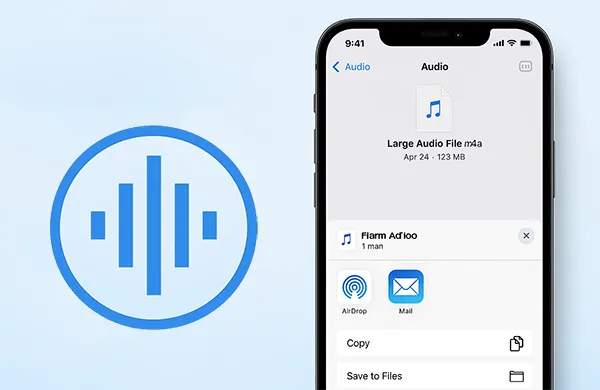
Давайте кратко рассмотрим эти 7 методов:
| Метод | Плюсы | Минусы |
|---|---|---|
| 1.1 Почтовая рассылка | 1. Практических ограничений на размер файла нет (до 5 ГБ). 2. Не использует ваше хранилище iCloud. 3. Получателю не обязательно быть пользователем Apple. |
1. Файлы доступны только в течение 30 дней. 2. Скорость зависит от интернет-соединения. 3. Почтовый клиент получателя может иметь ограничение на размер вложений. |
| 1.2 Аирдроп | 1. Чрезвычайно быстрый для передач на близком расстоянии 2. Не требует подключения к Интернету. 3. Простой, интуитивно понятный и встроенный в устройства Apple 4. Нет ограничений на размер самого файла. |
1. Требуется, чтобы оба устройства находились в непосредственной близости. 2. Работает только между устройствами Apple (iPhone, iPad, Mac) 3. Требуется включение Bluetooth/Wi-Fi. |
| 2.1 Передача данных по телефону iReaShare | 1. Разработано для бесперебойной кроссплатформенной передачи данных. 2. Передача аудио и других файлов без ограничения размера. 3. Возможность передачи множества типов файлов одновременно. 4. Поддерживает iOS 5.0 и выше, а также Android 6.0 и выше. |
1. Требуется настольное приложение и USB-кабели. 2. Часто платное программное обеспечение с ограниченной бесплатной версией |
| 2.2 AirDroid | 1. Работает по беспроводной сети Wi-Fi. 2. Поддержка кроссплатформенной передачи данных (с iPhone на Android) 3. Предоставляет другие функции, такие как удаленный доступ. |
1. Требуется установка приложения на обоих устройствах. 2. Для более крупных переводов может потребоваться премиум-подписка. 3. Скорость зависит от качества сети Wi-Fi. |
| 2.3 Отправить куда угодно | 1. Очень просто в использовании с 6-значным кодом или QR-кодом. 2. Регистрация или учетная запись не требуются. 3. Поддерживает кроссплатформенные переводы 4. Нет ограничений на размер файла. |
1. На обоих устройствах должно быть установлено приложение. 2. Отправитель и получатель должны быть активны одновременно. 3. Код имеет ограниченный срок действия (обычно 10 минут). |
| 3.1 iReaShare iPhone Manager | 1. Комплексный инструмент для управления данными iPhone 2. Возможность передачи различных файлов и типов между устройствами iOS и компьютерами. 3. Предоставляет выборочные возможности резервного копирования и восстановления. 4. Поддерживает компьютеры Windows и Mac. |
1. Требуется настольное приложение и USB-кабель. 2. Платное программное обеспечение с ограниченной бесплатной функциональностью. |
| 3.2 Finder (только для Mac) | 1. Бесплатно и встроено в macOS 2. Обеспечивает прямое проводное соединение для надежности. 3. Идеально подходит для резервного копирования файлов на ваш Mac. |
1. Работает только с компьютерами Mac (macOS Catalina или более поздней версии) 2. Требуется проводное подключение (USB-кабель) |
Часть 1: Как отправить большие аудиофайлы с iPhone на iPhone/iPad/Mac
Если вы остаетесь в экосистеме Apple, у вас есть несколько отличных встроенных опций для передачи больших аудиофайлов с вашего iPhone.
1.1 Через почтовую рассылку
Если получатель использует устройство Apple, Mail Drop — идеальное решение для отправки больших файлов размером до 5 ГБ. Эта функция использует iCloud для временного хранения файла и отправляет получателю ссылку на скачивание по электронной почте.
Вот как отправить большой аудиофайл на iPhone через Mail Drop:
-
Откройте приложение «Почта» на iPhone, создайте новое письмо и добавьте получателя.
-
Нажмите и удерживайте текст письма, чтобы открыть параметры форматирования, затем нажмите на значок скрепки . Перейдите к месту расположения аудиофайла и выберите его.
-
После прикрепления файла нажмите кнопку « Отправить ». Появится сообщение с вопросом, хотите ли вы использовать « Mail Drop» . Подтвердите свой выбор, и файл будет загружен в iCloud. Получателю будет отправлено электронное письмо со ссылкой для скачивания файла.
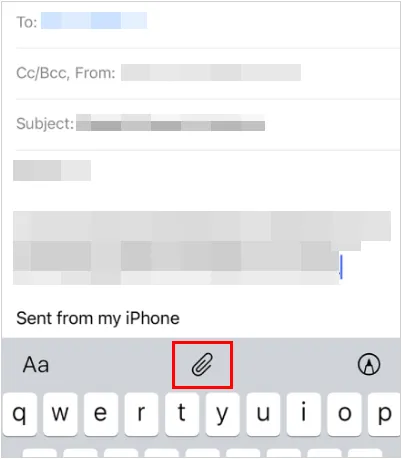
1.2 Через AirDrop
Для передачи файлов на близком расстоянии AirDrop — самый быстрый и удобный способ. Он использует Bluetooth и Wi-Fi для прямой передачи файлов между устройствами Apple . Более того, для передачи файлов не требуется подключение к сети. Вам просто нужно включить Wi-Fi и Bluetooth.
Вот как:
-
Убедитесь, что на обоих устройствах включена функция AirDrop и они находятся поблизости. Для этого проведите вниз от правого верхнего угла, чтобы открыть Пункт управления , а затем нажмите и удерживайте модули « Wi-Fi » и « Bluetooth », чтобы появился значок « AirDrop ».

-
На iPhone найдите аудиофайл, которым хотите поделиться. Это может быть приложение «Файлы» , «Диктофон » или другое приложение.
-
Нажмите значок « Поделиться » (квадрат со стрелкой вверх) и выберите устройство получателя из списка AirDrop.

-
На принимающем устройстве появится уведомление с предложением « Принять » файл. После принятия аудиофайл будет сохранён.
Часть 2: Как перенести большие аудиофайлы с iPhone на Android
Перенос файлов на Android-устройство может оказаться немного сложнее, поскольку встроенных прямых методов для этого нет. Лучшим вариантом будут сторонние приложения.
2.1. Передача данных через iReaShare Phone
Для кроссплатформенной передачи данных используйте iReaShare Phone Transfer — специальный инструмент, позволяющий быстро переносить большие аудиофайлы между iPhone и Android. С его помощью вы можете передавать аудиофайлы без потери качества.
Основные возможности iReaShare Phone Transfer:
* Копирование аудиофайлов с iPhone на устройство Android.
* Передача медиафайлов с качеством без потерь.
* Перенос видео , фотографий, контактов и многого другого с iOS на Android.
* Позволяет переносить документы (PDF, EPUB) и контакты с Android на iOS.
* Поддержка передачи файлов с Android на Android и с iOS на iOS.
* Работает на большинстве устройств iOS и Android, таких как iPhone, iPad, iPod touch, OnePlus, Motorola, Google Pixel, Samsung, TCL, Honor, Xiaomi, Tecno, itel и т. д.
Загрузите iReaShare Phone Transfer.
Загрузить для Win Загрузить для Mac
Вот как можно одновременно перенести большие аудиофайлы с iPhone на Android:
-
Установите iReaShare Phone Transfer на свой компьютер и подключите iPhone и устройство Android к компьютеру с помощью USB-кабелей.

-
Запустите программу и следуйте инструкциям на экране, чтобы включить отладку по USB на Android и нажать « Доверять » на iOS. После этого соединение будет установлено.

-
Выберите iPhone в качестве « Источника », а Android — в качестве « Назначения ». Выберите аудиофайлы, которые хотите перенести, и нажмите « Начать копирование ».

Вот видеоруководство по использованию этого программного обеспечения для миграции данных:
2.2 Через AirDroid
AirDroid предлагает ещё одно практичное решение для передачи больших аудиофайлов с iPhone на Android. Установив приложение на оба устройства, вы сможете обмениваться файлами по беспроводной сети через защищённое соединение. AirDroid также предоставляет функции управления файлами, что делает его полезным не только для простой передачи данных.
Чтобы отправить большой аудиофайл с iPhone на Android через AirDroid:
-
Установите приложение AirDroid на свое устройство iPhone и Android.
-
Откройте приложение на обоих устройствах и войдите в систему, используя одну и ту же учетную запись.
-
Найдите аудиофайл на iPhone и отправьте его в приложение AirDroid. В приложении AirDroid выберите устройство Android, на которое хотите отправить файл. Передача начнётся по Wi-Fi.
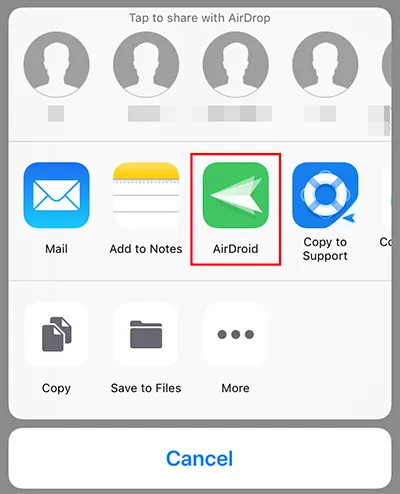
2.3 Через Send Anywhere
Send Anywhere — это облачный сервис, который генерирует 6-значный код для быстрой отправки. Вам просто нужно выбрать аудиофайл на iPhone, поделиться им через приложение и ввести код на Android-устройстве, чтобы получить файл.
Чтобы передать большие аудиофайлы между iPhone и Android с помощью Send Anywhere:
-
Установите Send Anywhere на свое iPhone и Android-устройство.
-
Откройте приложение на iPhone, перейдите на вкладку « Отправить » и выберите аудиофайл, который хотите передать. Нажмите « Отправить », чтобы сгенерировать 6-значный код или QR-код.
-
На устройстве Android откройте приложение, перейдите на вкладку « Получить » и введите код или отсканируйте QR-код, чтобы начать загрузку.

Часть 3: Как перенести большие аудиофайлы с iPhone на компьютер
Перемещение аудиофайлов с iPhone на компьютер — отличный способ создать резервную копию данных и освободить место на диске.
3.1 Через iReaShare iPhone Manager
Если вы хотите создать резервную копию или организовать аудиофайлы на компьютере, iReaShare iPhone Manager — отличный вариант. После установки он позволяет просматривать, выбирать и экспортировать большие аудиофайлы с iPhone непосредственно на ПК или Mac. Этот метод особенно полезен для пользователей, которым нужен более полный контроль над данными на iPhone.
Основные возможности программного обеспечения iPhone Manager:
* Легко переносите большие аудиофайлы, такие как музыка , голосовые заметки и т. д., с iPhone на компьютер через USB.
* Передача файлов между iOS и компьютером без сети.
* Разрешите предварительный просмотр и выберите нужные файлы перед их переносом на компьютер.
* С легкостью создавайте резервные копии контактов, SMS, фотографий и многого другого на iPhone .
* Поддержка iOS 5.0 или выше, Windows 11/10/8/7 и Mac OS X 10.9 или выше.
Загрузите iReaShare iPhone Manager.
Скачать для Win Скачать для Mac
Чтобы перенести большие аудиофайлы с iPhone на компьютер:
-
Подключите iPhone к компьютеру и запустите iReaShare iPhone Manager. Программа напомнит вам сделать устройство iOS доверенным компьютеру. После этого устройство будет распознано.

-
Выберите категорию « Музыка » на боковой панели и выберите « Песни », « Голосовые заметки » или « Радуга ». Программа отобразит все аудиофайлы на вашем компьютере.
-
Выберите файлы, которые хотите перенести. Затем нажмите кнопку « Экспорт » и выберите папку назначения на вашем компьютере.
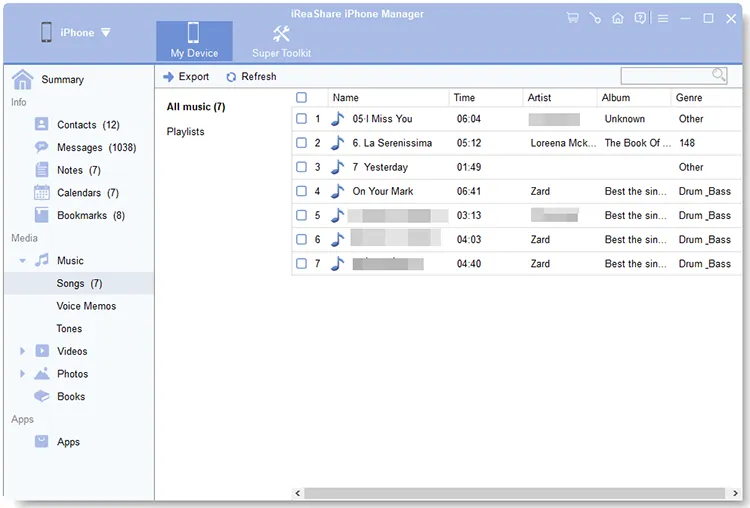
3.2 Через Finder (только для Mac)
Для пользователей Mac в Finder предусмотрен встроенный метод передачи аудиофайлов. Просто подключите iPhone по USB, откройте Finder и выберите нужное устройство. После этого вы сможете перетаскивать большие аудиофайлы с iPhone на Mac. Это просто, быстро и не требует установки дополнительного программного обеспечения.
Вот шаги:
-
Подключите iPhone к Mac с помощью USB-кабеля. Откройте окно Finder и выберите свой iPhone на боковой панели в разделе « Места ».
-
Если вы подключаетесь впервые, вам может потребоваться нажать « Доверять этому компьютеру » на обоих устройствах.
-
Нажмите вкладку « Файлы » вверху. Вы увидите список приложений, которые могут обмениваться файлами.
-
Выберите приложение, содержащее аудиофайл (например, GarageBand, Voice Memos). Затем перетащите файлы в папку на Mac.
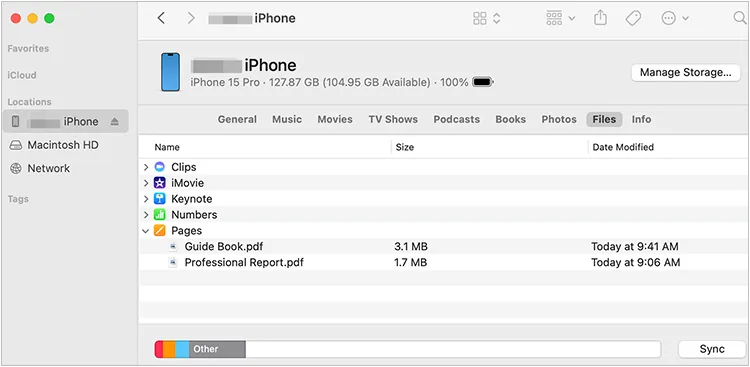
Часть 4: Часто задаваемые вопросы об отправке больших аудиофайлов с iPhone
В1: Каковы ограничения по размеру отправляемых аудиофайлов через iMessage или Mail?
iMessage обычно поддерживает до 100 МБ. Почта на iPhone имеет ограничение в 20–25 МБ в зависимости от вашего почтового провайдера, но на устройствах Apple можно использовать Mail Drop для отправки больших файлов размером до 5 ГБ.
В2: Могу ли я отправлять большие аудиофайлы через WhatsApp?
Вы можете отправлять аудиофайлы через WhatsApp, но существуют строгие ограничения на размер файла.
- Ограничение на размер аудиофайла: максимальный размер голосовой записи или аудиофайла, отправляемого в качестве медиа-вложения, составляет 16 МБ.
- Ограничение на размер файла документа: если вы отправляете аудиофайл как документ, ограничение на размер увеличивается до 2 ГБ. Это ключ к отправке больших аудиофайлов.
Чтобы отправить аудиофайл как документ в WhatsApp, откройте чат, в который хотите отправить файл, нажмите на значок вложения (обычно это скрепка или знак «+») и выберите «Документ» в списке вариантов. Не выбирайте «Аудио» или «Галерея».
В3: Снижают ли эти методы качество звука?
Нет, вы можете отправлять большие аудиофайлы этими методами в исходном качестве без сжатия.
Заключение
Если до прочтения этого руководства вам было сложно отправлять большие аудиофайлы с iPhone, теперь вы можете легко следовать ему, чтобы пересылать аудиофайлы на различные устройства. Вы даже можете пересылать файлы с iPhone на Android одним кликом с помощью iReaShare Phone Transfer и переносить аудиофайлы на компьютер с помощью iReaShare iPhone Manager . Конечно, другие инструменты также будут полезны. Выберите способ в зависимости от ваших потребностей.
Похожие статьи
Как перенести музыку с iPhone на Android [Подробное руководство]
Как легко синхронизировать контакты с Mac на iPhone (последнее руководство)
Как пошагово очистить iPad перед продажей (4 метода удаления данных)
Как получить доступ к файлам iPhone на ПК без усилий [5 методов]





























































